方法 MSG 変換 PDF データを保護しながら?
まとめ: これは、 MSG 変換 PDF するための 3 つの便利な方法をステップごとに説明する情報ガイドです。 このガイドでは、ユーザーが簡単に選択して実装できる手動ソリューションと自動ソリューションの両方について説明します。 複数の解決策とは別に、読者は MSGファイルをPDF 変換 に関連するいくつかの追加情報も見つけることができるので、すぐに MSG PDF 変換 オンライン を読み始めてください。
MSG 変換 PDF に変換する簡単な手順
- MSG から PDF へのコンバーターをインストールします。
- MSG ファイルを選択します。
- 必要なファイルにマークを付けます。
- 保存オプションで「PDF」を選択します。
- 「変換」ボタンをクリックします。
MSG および PDF ファイル形式の概要
MSGファイルをPDF 変換 に進む前に、次の 2 つのファイル形式について概要を理解しておく必要があります。
- MSG: これらのファイルは、Microsoft Outlook および Exchange によって電子メールに使用されます。 これらには、電子メールの基本情報、メッセージ、リンク、添付ファイルのテキストが含まれています。 電子メールを保存したり、有害なものがないかチェックしたりするために、MSG ファイルを保存します。
- PDF: PDF の完全な形式は Portable Document Format であり、Adobe によって作成されました。 これは、どのコンピュータまたはシステムでもドキュメントを開くことができることを確認するためのものです。 また、ドキュメントがどこで開いても同じように見えるようになります。
MDG を PDF に変換するのはなぜですか?
- PDF ファイルはさまざまなデバイスやオペレーティング システムと広く互換性があるため、プラットフォーム間でアクセスできます。 一方、MSG ファイルは Outlook などの電子メール クライアント向けに特別に設計されているため、アクセシビリティが制限されています。
- MSG 変換 PDF ると、元の書式が保持され、ドキュメントのレイアウトと外観の一貫性が保たれます。
PDF は、コンテンツの完全性を保持できるため、ドキュメントを共有するための一般的なファイル形式です。 そのため、プロフェッショナルなコミュニケーションに理想的な選択肢となります。 - PDF ファイルは通常、MSG ファイルに比べてサイズが小さいため、MSG ファイルを PDF に変換するのが一般的です。 これにより、ストレージ スペースが節約され、ファイル共有がより効率的になります。
- MSG ファイルとは異なり、PDF には暗号化およびパスワードで保護する機能があり、ドキュメントに追加のセキュリティ層を提供します。 この機能は、デフォルトでは MSG ファイルでは使用できません。
- PDF は安定していて十分にサポートされている形式であるため、長期保存やアーカイブの目的に適しています。
- PDF は、デジタル署名が必要な法的文書や正式な文書に最適であり、信頼性が保証されます。
- PDF は印刷しやすいように設計されており、ドキュメントが意図したとおりに印刷されることが保証されます。 MSG ファイルの場合、これはさらに困難になる可能性があります。
- PDF を作成するときに便利な機能の 1 つは、テキストを検索可能にする機能です。 これにより、ドキュメント内の特定の情報を簡単に見つけることができます。
- MSG ファイルを PDF に変換すると、特定の電子メール クライアントへの依存を軽減できます。 これにより、電子メール サービスを切り替えることにした場合でも、ドキュメントにアクセスし続けることができます。
方法 MSG 変換 PDF 手動方法を使用するには?
ここでは MSGファイルをPDF 変換 する2つの手動方法を説明しました。 これらの方法の使用に費用はかかりませんが、手順に含まれる各アプリケーションを必ず「インストールしてサインイン」してください。 手動の手順は非常に長く、実装が難しいため、時間や技術的知識が不足している場合は、直接の解決策に進んでください。
方法 1: 印刷オプションを使用して手動で MSGファイル PDF変換
- このプロセスを開始するには、PDF に変更する MSG 電子メールを Outlook などの電子メール クライアントで開きます。
- 左隅の「ファイル」タブに移動し、「印刷」をクリックします。
- 次に、印刷オプションの選択に進み、PDFを選択して、印刷ボタンをクリックします。
- 形式、ファイル サイズ、その他の印刷オプションも指定する必要があります。
- 変換された PDF ファイルの保存先パスを選択します。
- 最後に「保存ボタン」をクリックするとPDFファイルが作成されます。
方法 2: HTML として保存して MSG 変換 PDF
- Outlook などの電子メール クライアントを使用して MSG ファイルを開きます。
- 「ファイル」タブに移動し、タブから「名前を付けて保存」オプションをクリックします。
- 次に、パスと「ファイル名」を選択し、「ファイルの種類」オプションに移動します。
- ドロップダウン矢印をクリックし、HTML (*.htm;*.html) を選択してボタンを保存します。
MSG 変換 PDF する手動方法の限界
- まず、複数の手順が必要なため時間がかかり、多数のファイルを扱う場合には不便になる可能性があります。
- 次に、作成された PDF には、検索可能なテキストやハイパーリンクなどの高度な機能が含まれていない可能性があります。
- さらに、これらの方法では、完全な書式設定や添付ファイルを効果的に処理するのが難しい場合があります。
- 特定の電子メール クライアントや Web ブラウザへの依存によって、互換性の問題が発生する場合もあります。
- 最後に、これらの方法は変換プロセスの自動化には理想的ではなく、大量のファイルを変換する必要があるタスクの効率が低くなります。
MSGファイルをPDF 変換 する自動ソリューション
効率的かつ手間のかからない MSGファイル PDF変換 を行うには、RecoveryTools の MSG PDF 変換 オンライン を使用することをお勧めします。 このユーザーフレンドリーなソフトウェアは、プロセスをシームレスにするさまざまな機能を提供します。 数回クリックするだけで「複数の MSG ファイルを PDF に変換」できるため、時間と労力を節約できます。 このツールを使用すると、元の電子メールの書式が確実に保持され、文書がプロフェッショナルな外観になります。 セキュリティを強化するためにパスワード保護を追加するオプションもあります。 バッチ処理機能により効率がさらに向上します。 この MSG PDF 変換 オンライン を使用すると、アーカイブ、共有、またはその他の目的のために、簡単かつ確実に MSGファイル PDF変換 することができます。
方法 MSG 変換 PDF ソフトウェアを使用して一括で?
- まず、プログラムを Windows コンピューターにダウンロードすることから始めます。 ソフトウェアを実行するときは、提供される指示をよく読んでください。
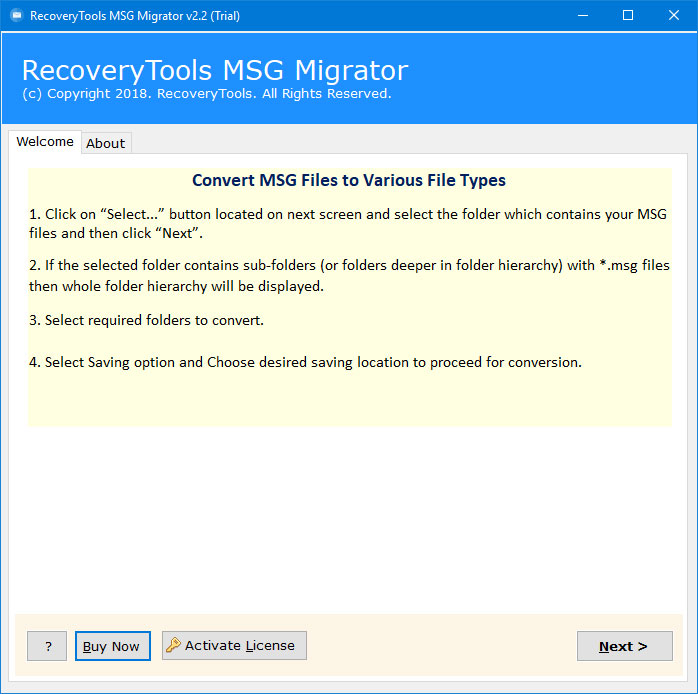
- 次に、二重選択オプションを使用して MSG ファイルを選択できます。
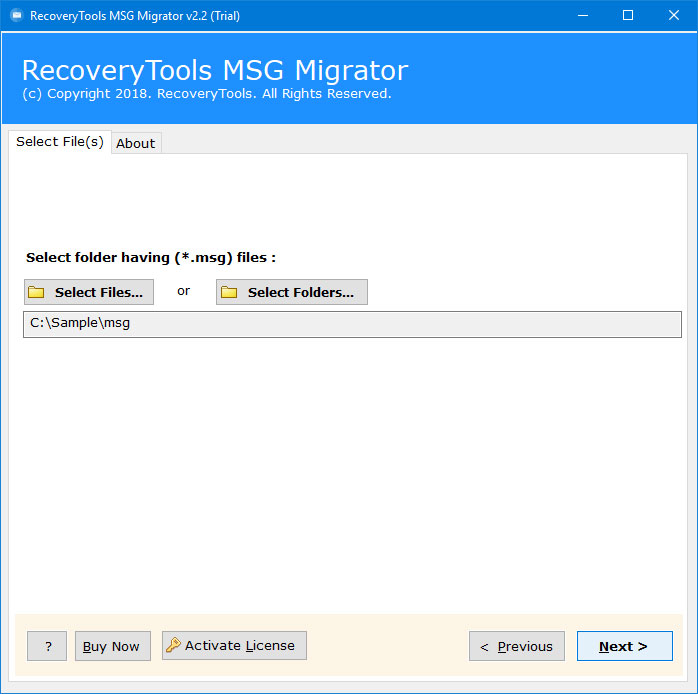
- 次に、MSG ファイルを PDF 形式に変換する特定のフォルダーを指定します。
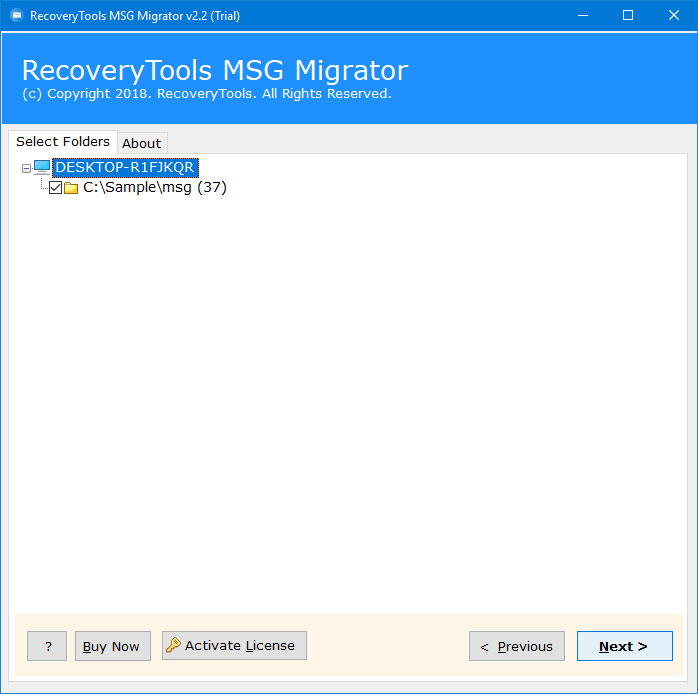
- 次に、利用可能なファイル保存の選択肢のリストから「PDF」オプションを選択します。
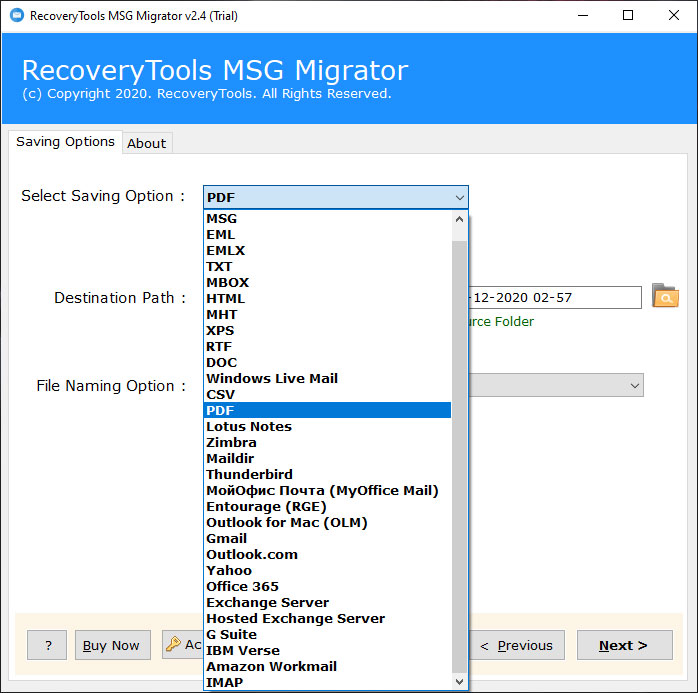
- その後、変換された PDF ファイルを保存する場所を指定して、ユーザー定義の柔軟性を提供します。
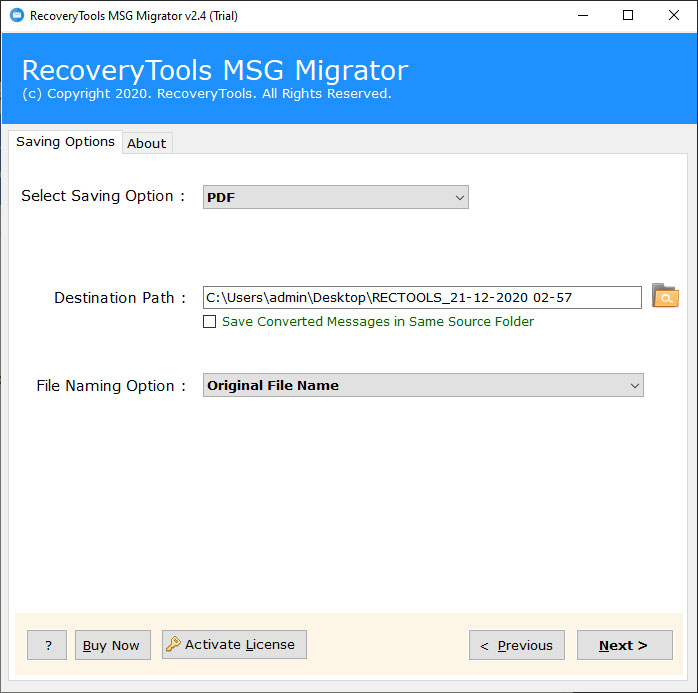
- 最後に、「変換」ボタンをクリックして変換プロセスを開始し、MSG ファイルを PDF 形式に変換します。
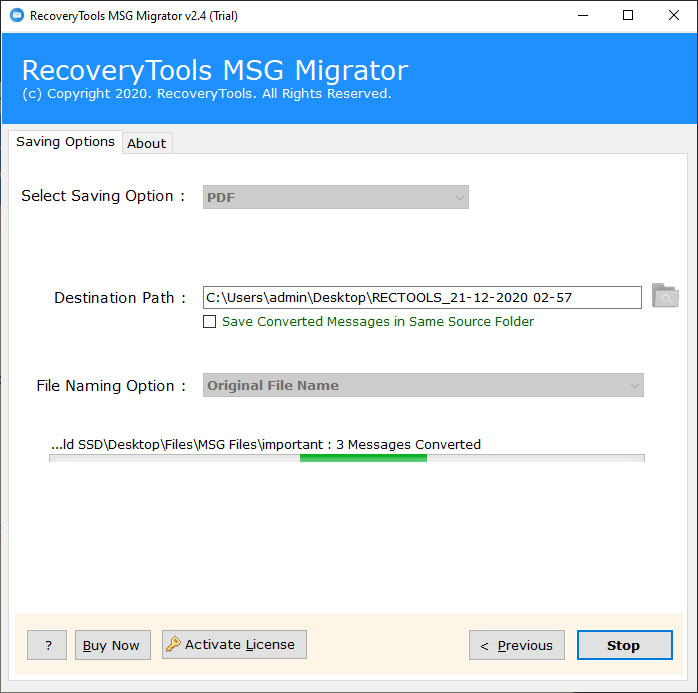
結論
このガイドでは、MSG 変換 PDF ための手順を段階的に説明します。 MSG 形式と PDF 形式の主な違いについて説明し、PDF を選択する利点について説明します。 この記事では、2 つの手動変換方法と、その制限 (複雑さや高度な機能が失われる可能性など) を紹介します。 さらに、RecoveryTools の MSG PDF 変換 オンライン と呼ばれる効率的な自動ソリューションが導入され、ユーザーフレンドリーなインターフェイス、書式設定を保持する機能、およびバッチ処理のサポートが強調されています。 このツールは、さまざまな目的で MSGファイルをPDF 変換 するシームレスな方法を提供し、効率と信頼性を高めます。
こちらもお読みください: OutlookアカウントなしでMSGファイルを開くには?

